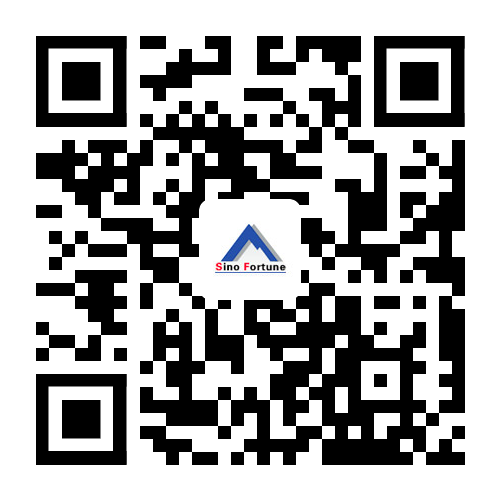Solaris服务器ttymon的控制台管理现在由SMF 管理。使用svccfg 命令可以设置ttymon 系统控制台属性。继续使用SAF 命令sacadm 添加、列出、删除、中止、启动、启用、禁用、启用和删除ttymon 端口监视器。
如何设置ttymon 控制台终端类型
此过程说明如何使用svccfg 命令更改控制台终端类型。
1.成为超级用户或承担等效角色。
角色包含授权和具有一定权限的命令。
2.运行svccfg 命令以设置要更改的服务实例的属性。
# svccfg -s console-login setprop ttymon/terminal_type = "xterm"
其中“xterm” 是可能要使用的终端类型的示例。
3.(可选)重新启动服务实例。
# svcadm restart svc:/system/console-login:default
如何在ttymon 控制台终端上设置波特率速度
此过程说明如何在ttymon 控制台终端上设置波特率速度。基于x86 的系统上支持的控制台速度取决于特定的平台。
在基于SPARC 的系统上支持以下控制台速度:
1. 9600 bps
2. 19200 bps
3. 38400 bps
1.成为超级用户或承担等效角色。
角色包含授权和具有一定权限的命令。
2.使用eeprom 命令设置适合您系统类型的波特率速度。
# eeprom ttya-mode=baud-rate,8,n,1,-
例如,要将基于x86 的系统控制台上的波特率更改为38400,请键入:
# eeprom ttya-mode=38400,8.n,1,-
3.按如下所示在/etc/ttydefs 文件中更改控制台线路。
console baud-rate hupcl opost onlcr:baud-rate::console
4.进一步对您的系统类型进行以下更改。
请注意,这些更改与平台相关。
a.在基于SPARC 的系统上:在/kernel/drv/options.conf 文件中更改波特率速度。
使用以下命令将波特率更改为9600。
# 9600 :bd:
ttymodes="2502:1805:bd:8a3b:3:1c:7f:15:4:0:0:0:11:13:1a:19:12:f:17:16";
使用以下命令将波特率速度更改为19200。
# 19200 :be:
ttymodes="2502:1805:be:8a3b:3:1c:7f:15:4:0:0:0:11:13:1a:19:12:f:17:16";
使用以下命令将波特率速度更改为38400。
# 38400 :bf:
ttymodes="2502:1805:bf:8a3b:3:1c:7f:15:4:0:0:0:11:13:1a:19:12:f:17:16";
b.在基于x86 的系统上:如果启用了BIOS 串行重定向,请更改控制台速度。用来更改控制台速度的方法与平台有关。
如何添加ttymon 端口监视器
1.成为超级用户或承担等效角色。
角色包含授权和具有一定权限的命令。
2.添加ttymon 端口监视器。
# sacadm -a -p mbmon -t ttymon -c /usr/lib/saf/ttymon -v ‘ttyadm
-V‘ -y "TTY Ports a & b"
-a 指定添加端口监视器的选项。
-p 将pmtag mbmon 指定为端口监视器标记。
-t 将端口监视器type 指定为ttymon。
-c 定义用于启动端口监视器的command 字符串。
-v 指定端口监视器的version 号。
-y 定义描述此端口监视器实例的注释。
如何查看ttymon 端口监视器状态
1.成为超级用户或承担等效角色。
角色包含授权和具有一定权限的命令。
2.查看ttymon 端口监视器的状态。
# sacadm -l -p mbmon
-l 指定list 端口监视器的状态标志。
-p 将pmtag mbmon 指定为端口监视器标记。
示例1:查看ttymon 端口监视器状态
此示例说明如何查看名为mbmon 的端口监视器。
# sacadm -l -p mbmon
PMTAG PMTYPE FLGS RCNT STATUS COMMAND
mbmon ttymon - 0 STARTING /usr/lib/saf/ttymon #TTY Ports a & b
PMTAG:标识端口监视器名称mbmon。
PMTYPE:标识端口监视器类型ttymon。
FLGS:指示是否设置了以下标志:
d-不启用新的端口监视器。
x-不启动新的端口监视器。
短划线(-)-未设置任何标志。
RCNT:指示返回计数值。返回计数为0 指示如果端口监视器出现故障则不重
新启动。
STATUS:指示端口监视器的当前状态。
COMMAND:标识用于启动端口监视器的命令。
#TTY Ports a & b:标识用于描述端口监视器的任何注释。
如何停止ttymon 端口监视器
1.成为超级用户或承担等效角色。
角色包含授权和具有一定权限的命令。
2.停止ttymon 端口监视器。
# sacadm -k -p mbmon
-k 指定kill 端口监视器的状态标志。
-p 将pmtag mbmon 指定为端口监视器标记。
如何启动ttymon 端口监视器
1.成为超级用户或承担等效角色。
角色包含授权和具有一定权限的命令。
2.启动已中止的ttymon 端口监视器。
# sacadm -s -p mbmon
-s 指定start 端口监视器的状态标志。
-p 将pmtag mbmon 指定为端口监视器标记。
如何禁用ttymon 端口监视器
禁用端口监视器可防止新服务启动,且不影响现有的服务。
1.成为超级用户或承担等效角色。
角色包含授权和具有一定权限的命令。
2.禁用ttymon 端口监视器。
# sacadm -d -p mbmon
-d 指定disable 端口监视器的状态标志。
-p 将pmtag mbmon 指定为端口监视器标记。
如何启用ttymon 端口监视器
通过启用ttymon 端口监视器,可以使其为新请求提供服务。
1.成为超级用户或承担等效角色。
角色包含授权和具有一定权限的命令。
2.启用ttymon 端口监视器。
# sacadm -e -p mbmon
-e 指定enable 端口监视器的状态标志。
-p 将pmtag mbmon 指定为端口监视器标记。
如何删除ttymon 端口监视器
删除端口监视器将删除与之关联的所有配置文件。
注– 端口监视器配置文件不能通过使用sacadm 命令进行更新或更改。要重新配置端口监视器,请先将其删除,然后添加一个新端口监视器。
1.成为超级用户或承担等效角色。
角色包含授权和具有一定权限的命令。
# sacadm -r -p mbmon
-r 指定remove 端口监视器的状态标志。
-p 将pmtag mbmon 指定为端口监视器标记。